Pour supprimer un fichier joint à un commentaire, vous devez le supprimer du commentaire lui-même, ou supprimer le commentaire auquel le fichier est joint.
Les propriétaires et les administrateurs peuvent créer des commentaires et des fichiers joints, y répondre et les supprimer. Les éditeurs peuvent créer un commentaire ou y répondre. Toute personne ayant accès à la feuille pourra afficher, télécharger ou imprimer les fichiers joints aux commentaires.
Vous ne pouvez pas supprimer un fichier joint à un commentaire à partir du panneau Pièces jointes ; l'option Supprimer le fichier sera grisée.
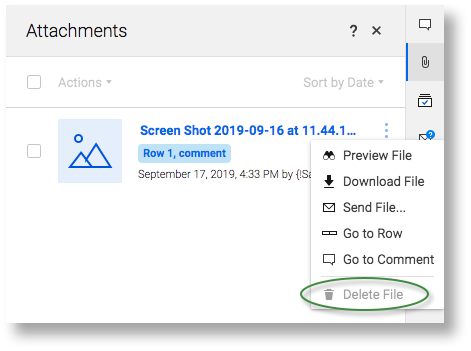
Pour accéder au commentaire à partir du panneau Pièces jointes, cliquez sur commentaire sous le nom du fichier.
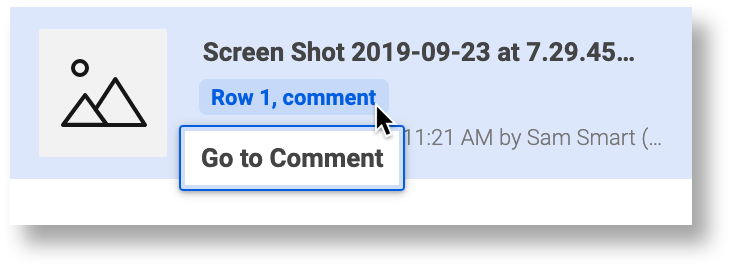
Supprimer un fichier joint à partir du panneau Commentaires
- Cliquez sur l’icône Plus
 Icône du menu Plus à droite du commentaire.
Icône du menu Plus à droite du commentaire. - Sélectionnez Modifier le commentaire.
\ Si l’option Modifier le commentaire est grisée, il est probable que vous ne disposiez pas des autorisations appropriées pour supprimer la pièce jointe. Contactez la personne qui a laissé le commentaire et demandez-lui de supprimer la pièce jointe, ou contactez le Propriétaire ou un Administrateur de la feuille pour lui demander de supprimer le commentaire.
Survolez la pièce jointe que vous souhaitez supprimer et cliquez sur l’icône Supprimer. \Le fichier devrait maintenant être supprimé du commentaire et de la feuille.